FAQ
キーワードから探す
カテゴリから探す
Q-5. 送信エラー「Relay operation rejected」
A.
Microsoft Outlook Express 5.0(1513)にもとづいて説明しています。
このエラーが表示された場合は、hi-ho国内アクセスポイント以外からインターネットに接続した状態でメールを送信しようとした場合に影響する「電子メールの配信制限」が原因の可能性があります。
本ページでは、「電子メールの配信制限」が原因のエラーで未送信になったメールを再送信する手順をご紹介します。
そのままの接続で再送信する場合と、hi-ho国内アクセスポイントに接続し直して再送信する場合の二種類の手順を掲載しています。
「」はメニュー項目等を表しています。[ ]はお客さまのIDや設定によって変わるところです。
文中の例では、電子メールアドレスが"t-haiho@sum.hi-ho.ne.jp"として説明しています。
hi-hoでは、"t-haiho"の部分をメールアカウント、"sum"の部分をサブドメインとよびます。
症状・エラー
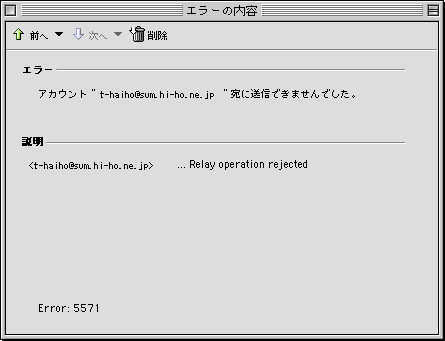
「電子メールの配信制限」が原因でこのようなエラーダイアログが表示された時には、「表示しない(H)」ボタンをクリックしてダイアログを閉じた後、次のどちらかの手順で再送信します。
対策・解決方法
再送信の手順: そのままの接続で行う場合
1.送信に失敗したメールは「送信トレイ」の中に置かれています。
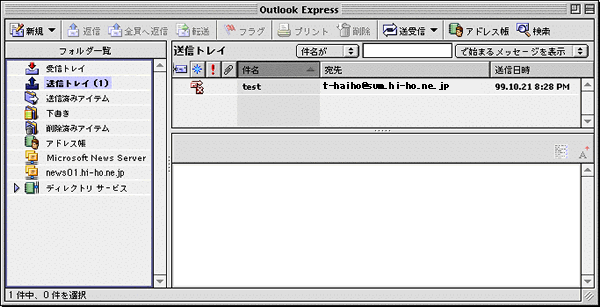
2.インターネットに接続した状態で、プルダウンメニューより「ツール」の「送受信」から[アカウント名 (例:t-haiho@sum.hi-ho.ne.jp)]を選択します。(または、ツールバーの「送受信」ボタンをクリックし[アカウント名]を選択します。)
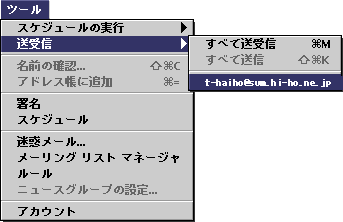
エラーが出る直前の操作で「送受信」を実行した方は、既にPOP(受信)サーバの認証を受けていますのでこの段階で送信が可能です。エラーが出る直前の操 作で「送信」のみを実行した方や、エラーが出た後でいったんインターネット接続を切断した方は、この段階で初めて認証を受けることとなります。「送受信」 操作では通常は受信に先だって送信が行われますので、再度エラーメッセージが表示されます。クローズボックスをクリックしてダイアログを閉じた後、イン ターネット接続を切らずに次へ進んでください。
3.プルダウンメニューより「ツール」の「送受信」から「すべて送信」を選択します。(または、ツールバーの「送受信」ボタンをクリックし、「すべて送信」を選択します。
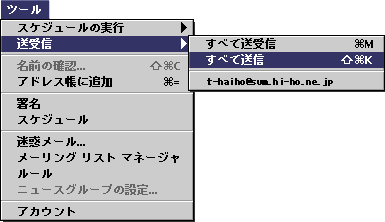
4.送信に成功すると、メールは「送信済みアイテム」に移動します。
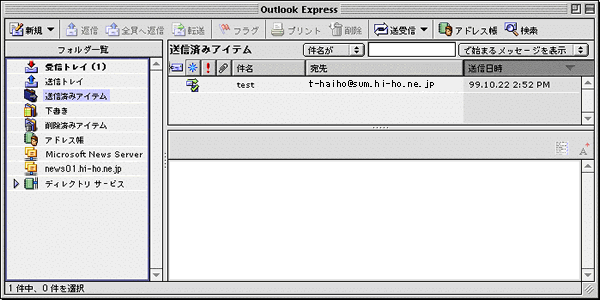
再送信の手順: hi-ho国内アクセスポイントに接続し直す場合
1.送信に失敗したメールは「送信トレイ」の中に置かれています。
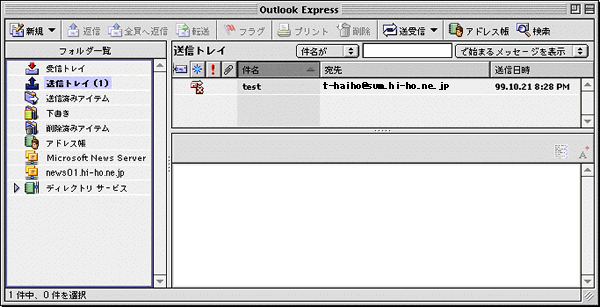
2.プルダウンメニューより「ツール」の「送受信」から「すべて送受信」を選択します。(または、ツールバーの「送受信」ボタンをクリックします。「ツール」ー「送受信」ー「すべて送信」を選択すると、メールの送信のみを行います。)
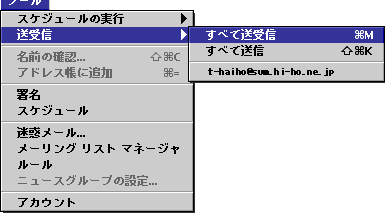
3.送信に成功すると、メールは「送信済みアイテム」に移動します。
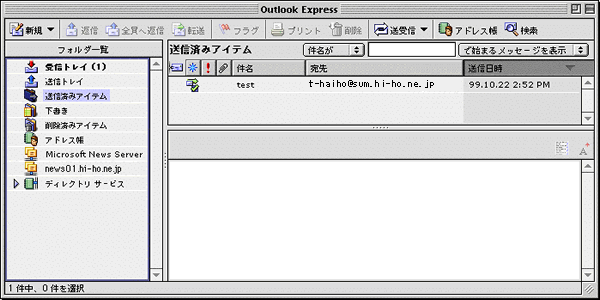
Microsoft Outlook Express 5.0(1513)にもとづいて説明しています。
このエラーが表示された場合は、hi-ho国内アクセスポイント以外からインターネットに接続した状態でメールを送信しようとした場合に影響する「電子メールの配信制限」が原因の可能性があります。
本ページでは、「電子メールの配信制限」が原因のエラーで未送信になったメールを再送信する手順をご紹介します。
そのままの接続で再送信する場合と、hi-ho国内アクセスポイントに接続し直して再送信する場合の二種類の手順を掲載しています。
「」はメニュー項目等を表しています。[ ]はお客さまのIDや設定によって変わるところです。
文中の例では、電子メールアドレスが"t-haiho@sum.hi-ho.ne.jp"として説明しています。
hi-hoでは、"t-haiho"の部分をメールアカウント、"sum"の部分をサブドメインとよびます。
症状・エラー
「電子メールの配信制限」が原因でこのようなエラーダイアログが表示された時には、「表示しない(H)」ボタンをクリックしてダイアログを閉じた後、次のどちらかの手順で再送信します。
対策・解決方法
再送信の手順: そのままの接続で行う場合
1.送信に失敗したメールは「送信トレイ」の中に置かれています。
2.インターネットに接続した状態で、プルダウンメニューより「ツール」の「送受信」から[アカウント名 (例:t-haiho@sum.hi-ho.ne.jp)]を選択します。(または、ツールバーの「送受信」ボタンをクリックし[アカウント名]を選択します。)
エラーが出る直前の操作で「送受信」を実行した方は、既にPOP(受信)サーバの認証を受けていますのでこの段階で送信が可能です。エラーが出る直前の操 作で「送信」のみを実行した方や、エラーが出た後でいったんインターネット接続を切断した方は、この段階で初めて認証を受けることとなります。「送受信」 操作では通常は受信に先だって送信が行われますので、再度エラーメッセージが表示されます。クローズボックスをクリックしてダイアログを閉じた後、イン ターネット接続を切らずに次へ進んでください。
3.プルダウンメニューより「ツール」の「送受信」から「すべて送信」を選択します。(または、ツールバーの「送受信」ボタンをクリックし、「すべて送信」を選択します。
4.送信に成功すると、メールは「送信済みアイテム」に移動します。
再送信の手順: hi-ho国内アクセスポイントに接続し直す場合
1.送信に失敗したメールは「送信トレイ」の中に置かれています。
2.プルダウンメニューより「ツール」の「送受信」から「すべて送受信」を選択します。(または、ツールバーの「送受信」ボタンをクリックします。「ツール」ー「送受信」ー「すべて送信」を選択すると、メールの送信のみを行います。)
3.送信に成功すると、メールは「送信済みアイテム」に移動します。
関連するFAQ


